DiskGenius分区工具是我们用的硬盘分区工具,方便也好用,下面就来介绍PE系统下怎么样用DiskGenius给硬盘进行分区。DiskGenius分区图文教程。
实验环境:
VMware虚拟机下 PE 系统 diskgenius 3.2 标准版 8G硬盘(可以是其他容量的,这里是虚拟机,所以小点)
第一步:鼠标左键双击,打开智能分区工具diskgenius 3.2 标准版
第二步:检查所需要分区的硬盘容量大小,以免误分其它硬盘
第三步:查看所需要分区硬盘的位置,看清楚品牌容量 这里是VMware 也就是虚拟机硬盘
第四步:鼠标右击所需要分区硬盘的标识并弹出选择菜单
第五步:鼠标箭头平行右移并下移到“快速分区”选项,点击进入 熟练之后也可以直接在上边点击新建分区
第六步:选择所需要分区的数目或手动选择硬盘分区数目,并“重建引导记录”保持不变
[OT_page]第七步:硬盘主分区默认不变
第八步:鼠标单击主分区容量大小区域,修改系统所在盘C盘容量(建议XP系统大于20G,window7系统大于30G)
第九步:修改分区数目的容量大小。并点击其它分区容量空白处,自动调整全部容量
第十步:设置分区容量完毕,点击确定
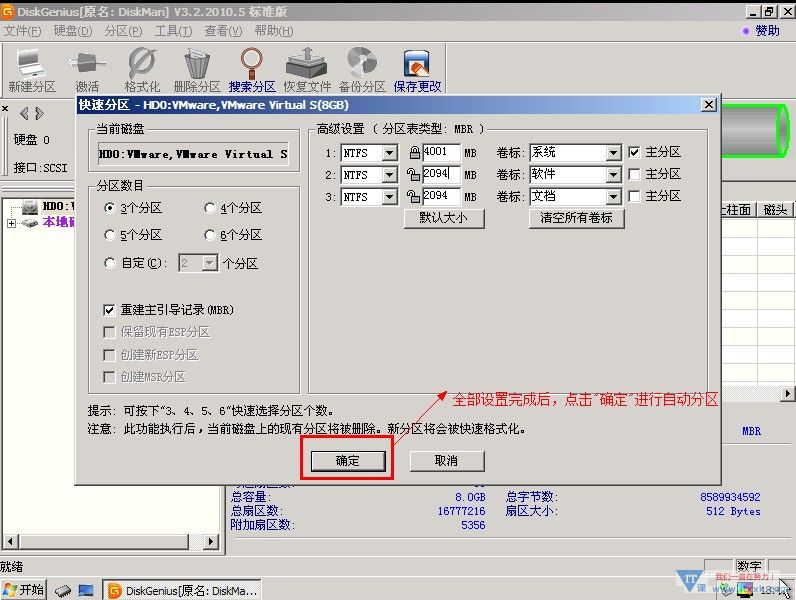
第十一步:需要分区的硬盘正在自动分区并格式化中
第十二步:需要分区的硬盘现已分区完成,可以关闭并安装操作系统



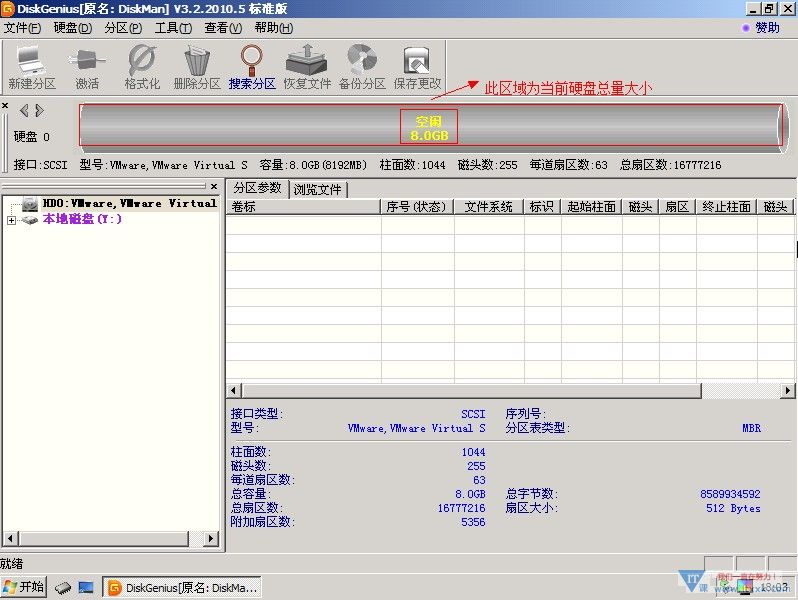
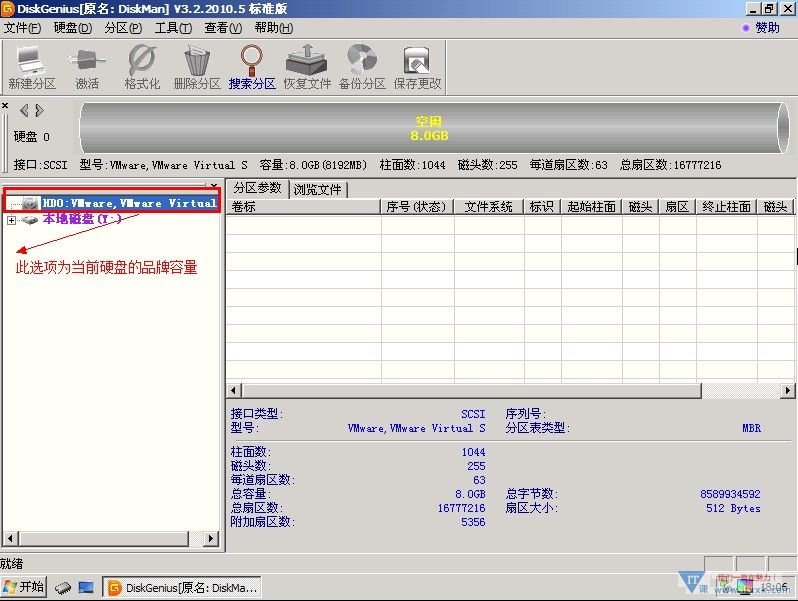
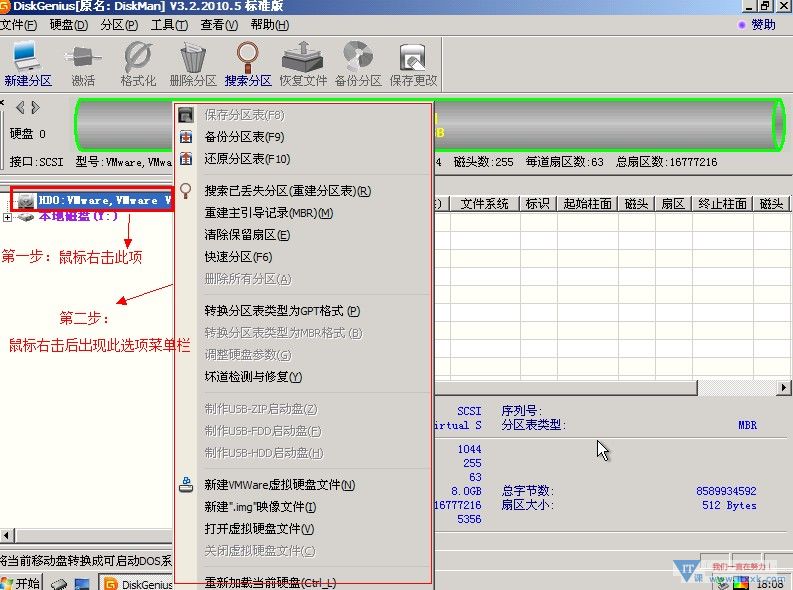
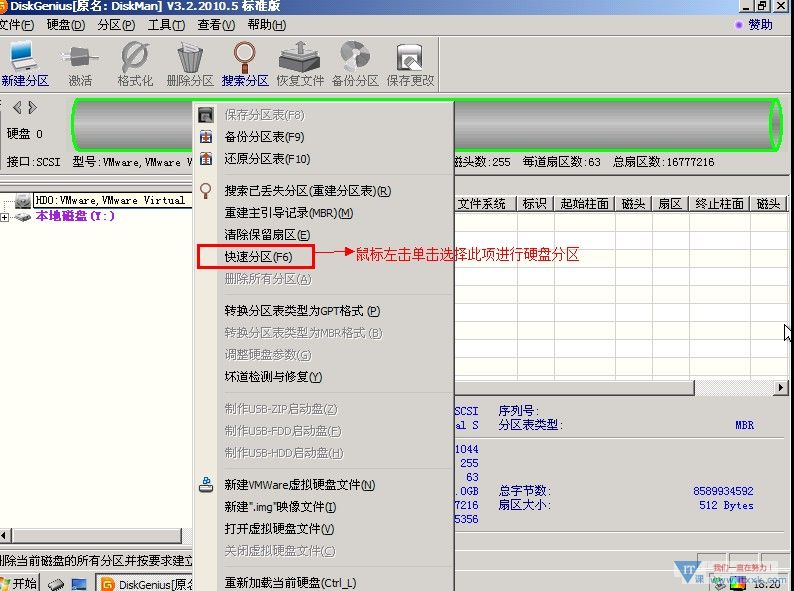
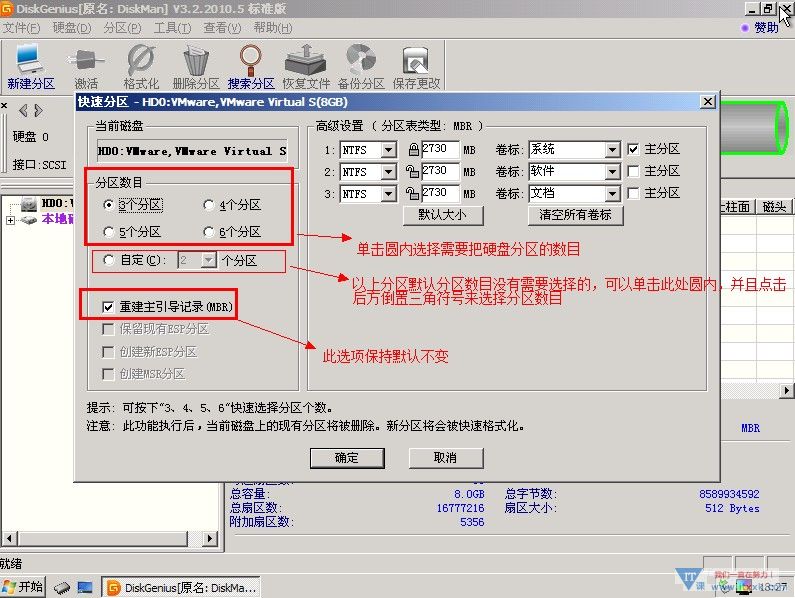
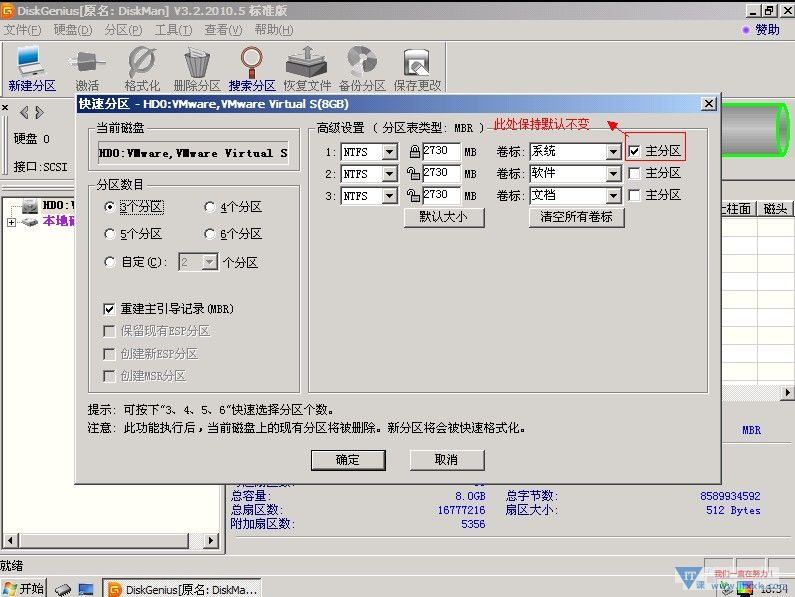
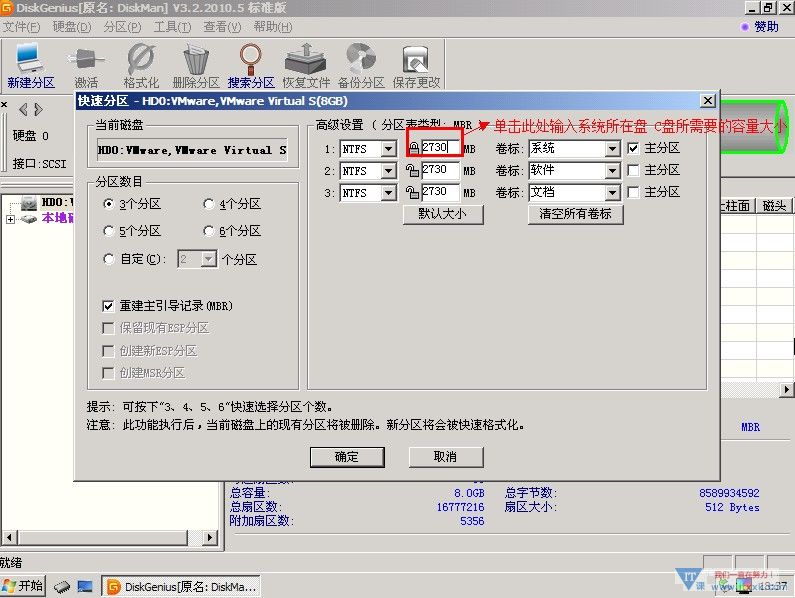
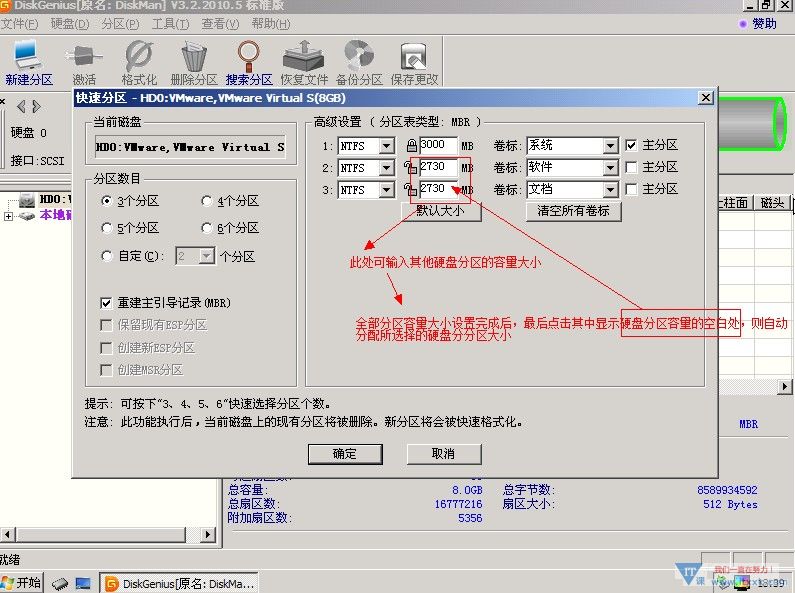

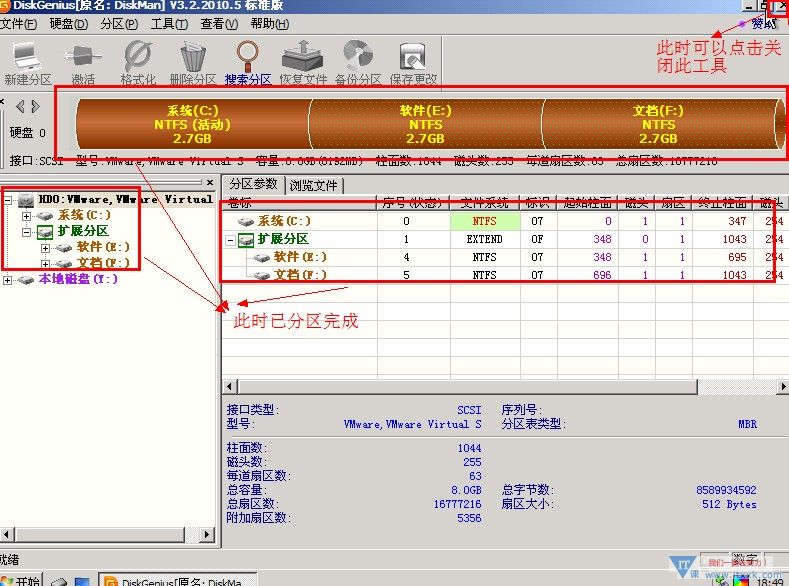




共有条评论 网友评论